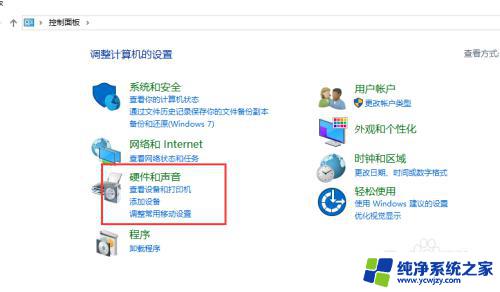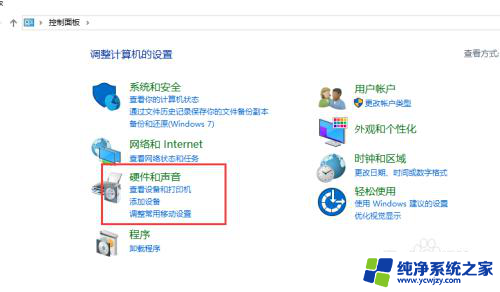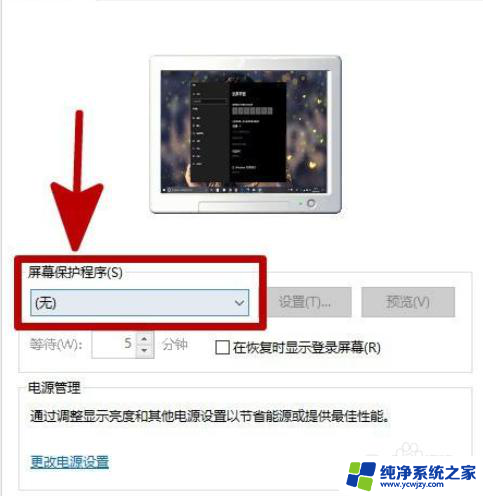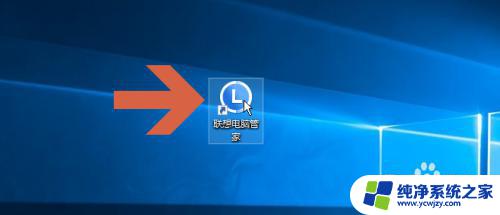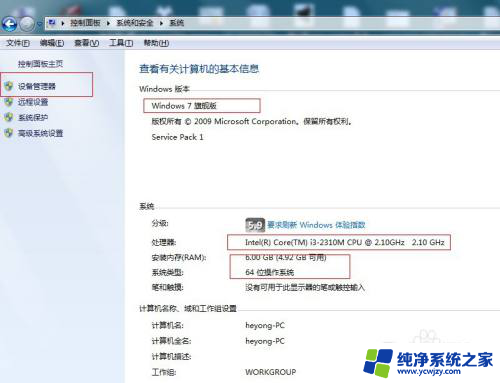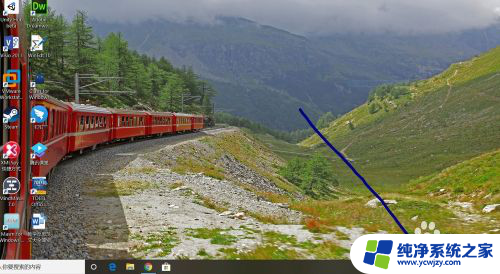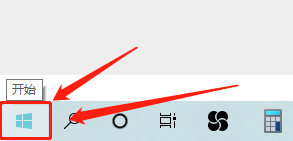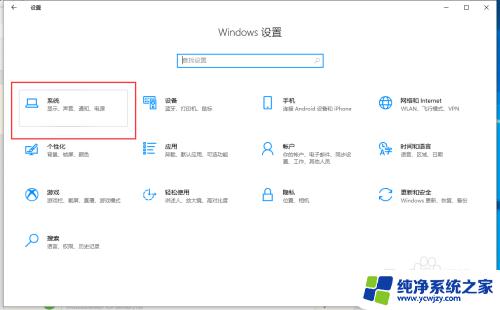联想笔记本的电池保护在哪设置 联想Y7000/P/K/X系列电池养护保护模式怎么设置
在使用联想Y7000/P/K/X系列笔记本电脑时,正确设置电池保护模式对于延长电池寿命至关重要,为了满足用户对电池寿命的需求,联想在这些系列的电脑中提供了电池养护保护模式的设置选项。通过设置养护保护模式,用户可以更好地管理电池的充电和放电状态,从而减少电池的损耗。联想笔记本的电池保护模式具体在哪里进行设置?如何设置联想Y7000/P/K/X系列电脑的电池养护保护模式?接下来我们将详细介绍这些问题的答案。
具体步骤:
1.首先需要下载联想电脑管家 https://guanjia.lenovo.com.cn/ 安装步骤不再详细说明
<注意:全程不建议使用Lenovo Vantage应用!>
<本次测试的是 联想电脑管家正式版2.8.90.11211 发布时间:2019.11.21 ,以后的更新中可能会有新的变化,以官方软件为主,如果没什么情况建议不要升级。>
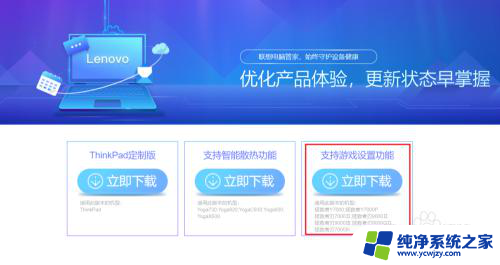
2.打开“联想电脑管家”,如果默认界面是游戏模式,建议切回经典模式。
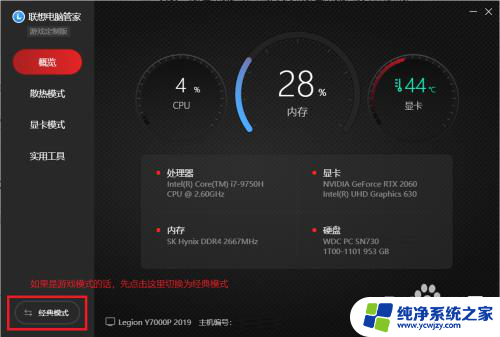
3.接下来,点击“设置中心”。
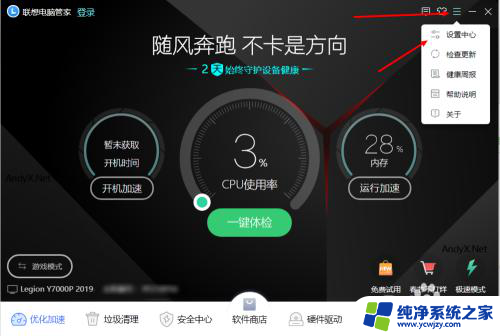
4.勾选“在任务栏显示电池图标”以便开启任务栏显示
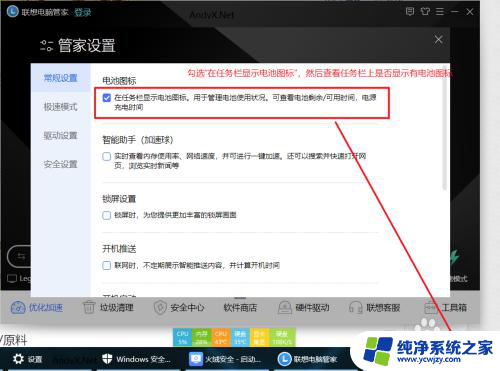
5.点击任务栏上的绿色电池图标,选择“电池养护模式”即可开启完毕。
此处的养护模式的充电阈值时固定的不可更改,默认55%-60%。当电量小于55%时自动充电,当电量大于60%时停止充电。
**注意:如果你的电池设置界面没有“电池养护模式”,请接继续往下看!**
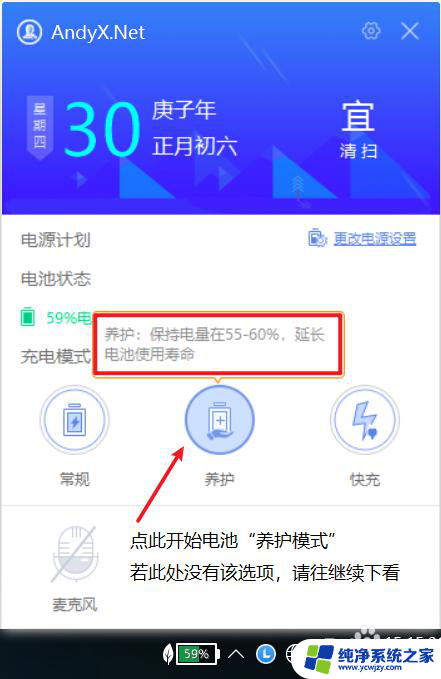
6.再次观察电池状况。由于我的电池目前是75%电量,所以系统自动停止充电。此时证明养护模式启用成功。
**注意:如果你的电池设置界面没有“电池养护模式”,请接继续往下看!**
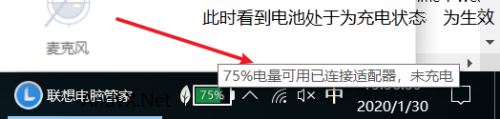
以上就是联想笔记本电池保护设置的全部内容,如果遇到这种情况,你可以根据小编的操作进行解决,非常简单快速,一步到位。